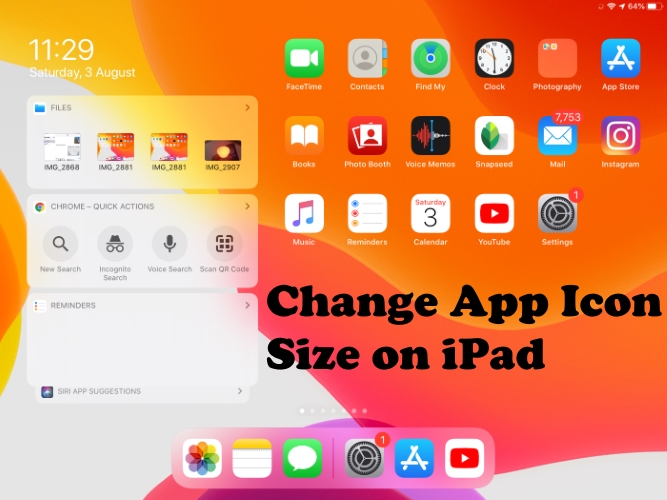Control inteligent al aplicațiilor pe Windows 11 este o caracteristică de securitate care vă protejează de noile amenințări prin blocarea aplicațiilor rău intenționate sau care nu sunt de încredere. De asemenea, puteți utiliza funcția pentru a bloca orice aplicație pe care nu o doriți. Dacă vă întrebați cum să activați sau să dezactivați Smart App Control în Windows 11, acest articol este pentru dvs.
Cum activez Controlul aplicației inteligente?
1. Deschideți aplicația Setări apăsând tastele Windows + I.
2. Faceți clicConfidențialitate și securitateîn stânga şiSecuritate Windowspe panoul din dreapta.

3. Faceți clicControlul aplicației și browserului.
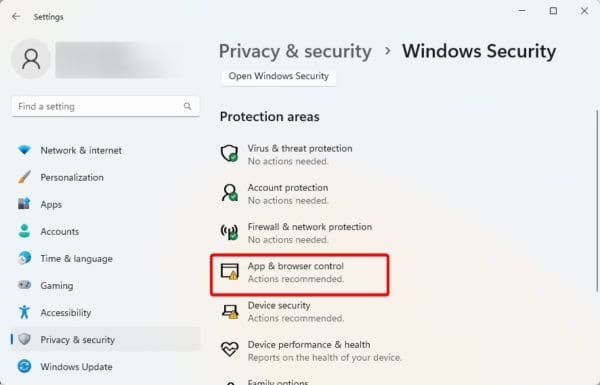
4. Faceți clic peSetări Smart App Controlopţiune.
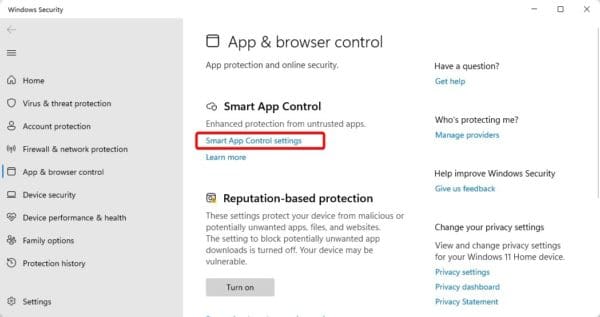
5. Faceți clicPe.
Cum dezactivez controlul aplicației inteligente?
1. Deschideți aplicația Setări apăsând tastele Windows + I.
2. Faceți clicConfidențialitate și securitateîn stânga şiSecuritate Windowspe panoul din dreapta.

3. Faceți clicControlul aplicației și browserului.
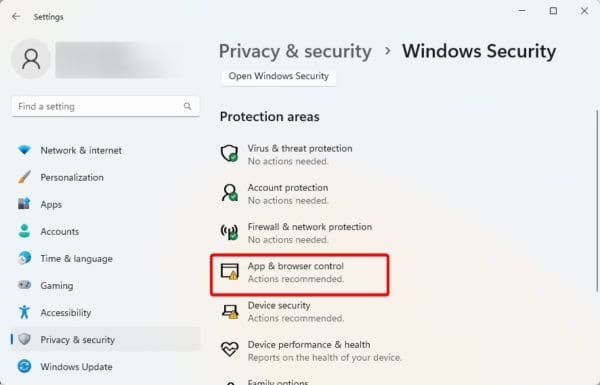
4. Faceți clic peSetări Smart App Controlopţiune.
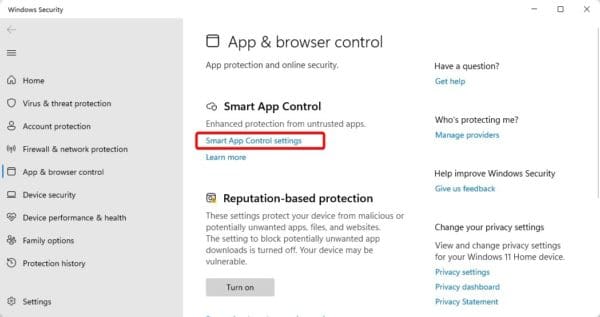
5. Faceți clicOprit.

Cum funcționează Smart App Control?
Microsoft are un serviciu inteligent de securitate bazat pe cloud care prezice cât de sigure sunt aplicațiile. Când activați Smart App Control, acesta consultă acest serviciu oricând rulează o aplicație pentru a determina siguranța acesteia.
Smart App Control va bloca automat aplicația odată ce se estimează că este nesigură sau dăunătoare.
De asemenea, ori de câte ori serviciul de securitate inteligent alimentat de cloud nu poate prezice siguranța unei aplicații, Smart App Control se consultă pentru a vedea dacă aplicația are o semnătură validă și îi permite să ruleze doar dacă semnătura poate fi autentificată.
De ce este dezactivat implicit Controlul aplicației inteligente?
Dacă nu aveți o instalare curată a Windows 11, este normal ca Smart App Control să fie dezactivat implicit.
Dacă acesta este cazul, trebuie să rețineți că singura modalitate de a-l porni va fi prin instalarea curată a computerului. Acest lucru se datorează faptului că Microsoft trebuie să se asigure că nu sunt instalate aplicații nesigure pe computer înainte de a utiliza Smart App Control.
Obțineți cele mai bune rezultate din controlul inteligent al aplicației
În acest ghid, am explorat alte concepte importante legate de Smart App Control, inclusiv modul în care funcționează, în plus față de modul de activare sau dezactivare a acestuia în Windows 11.
Te vei simți în siguranță folosind un computer fără Smart App Control? Vă rugăm să ne anunțați în secțiunea de comentarii de mai jos.
Întrebări frecvente
Ar trebui să utilizați Smart App Control în locul unui antivirus?
Nu, nu ar trebui. De fapt, Smart App Control funcționează pentru a completa altele.
Este sigur să dezactivați Smart App Control?
Deși puteți rula orice aplicație pe computer cu Smart App Control dezactivat, trebuie să știți că aveți riscul de a rula aplicații cu potențiale probleme de securitate.
A fost util acest articol?
Vă mulțumim pentru feedback!